STEP1
画面左下の〔スタート〕ボタンをクリックします。
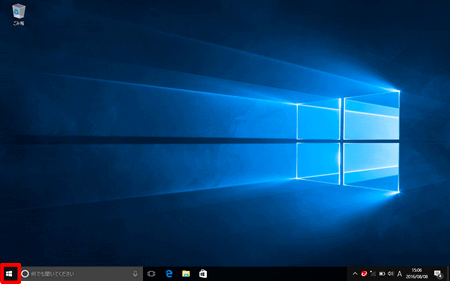
STEP2
スタートメニュー(スタート画面)が表示されます。〔メール〕をクリックします。
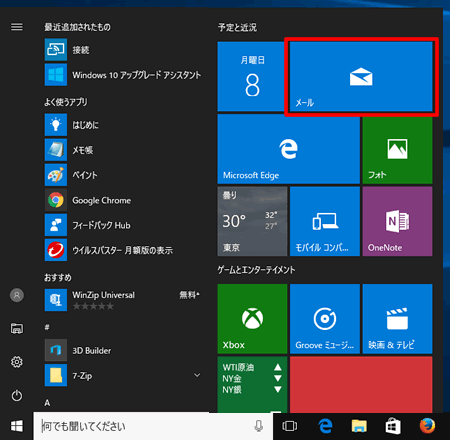
STEP3
〔アカウントの追加〕をクリックします。
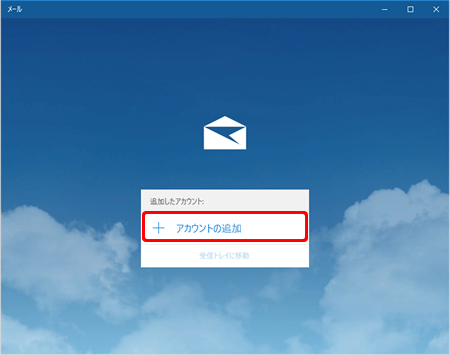
この画面はメールアプリを初回起動時に表示されます。
2回目以降は、Windows 10 メール アプリの受信トレイが表示されます。
画面下の〔設定アイコン〕→〔アカウント管理〕もしくは〔アカウント〕→〔アカウントの追加〕をクリックし、STEP 4以降をご確認ください。
STEP4
[アカウントの選択]画面から〔詳細設定〕もしくは〔詳細セットアップ〕をクリックします。
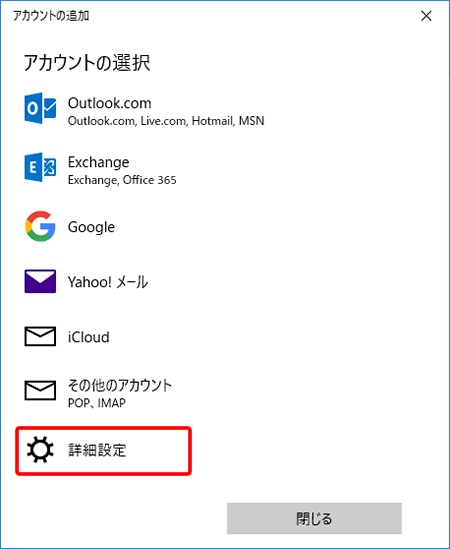
STEP5
〔インターネット メール〕をクリックします。
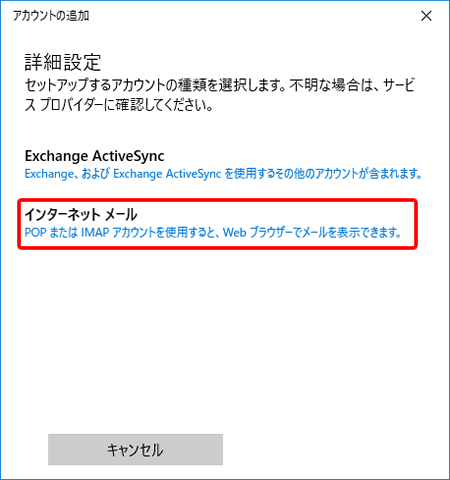
STEP6
各項目を入力して、〔サインイン〕をクリックします。
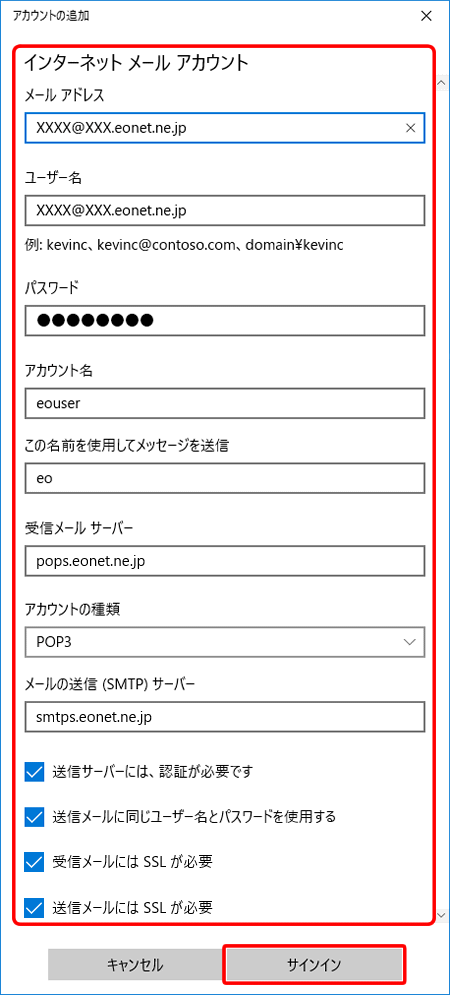
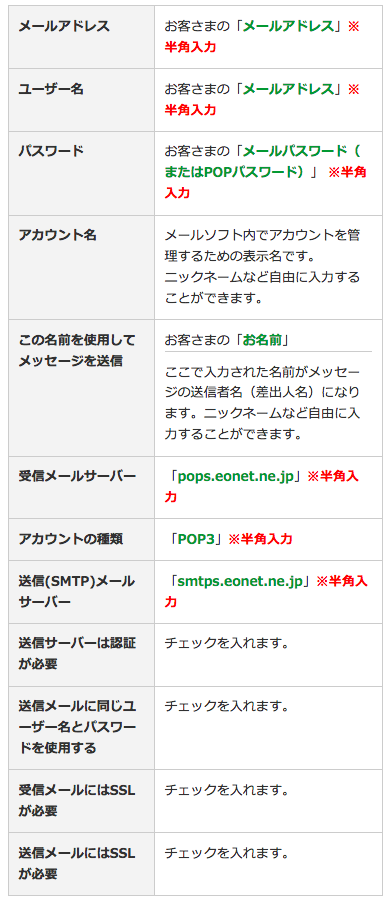
Windowss 10のバージョンが1607以前の場合
入力項目の並び順と一部項目名が異なっています。
※ 画面はバージョン 10 (build 10240) を元にしています。
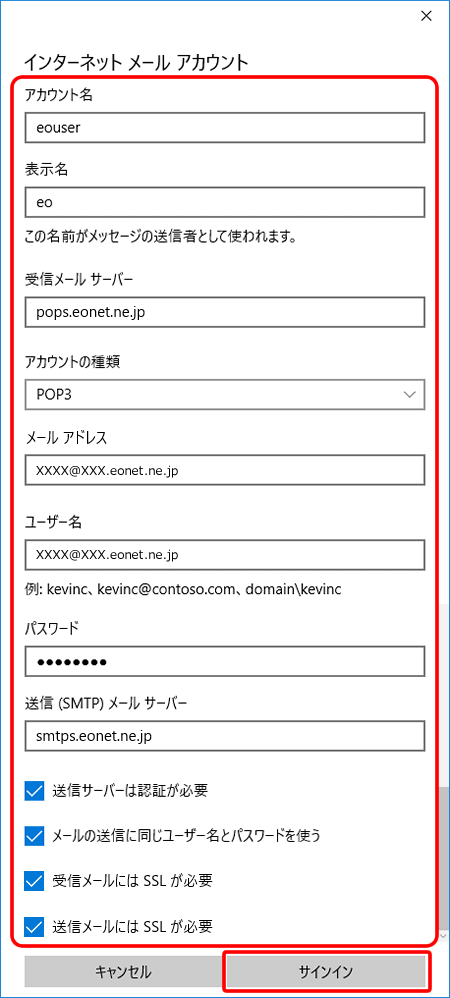
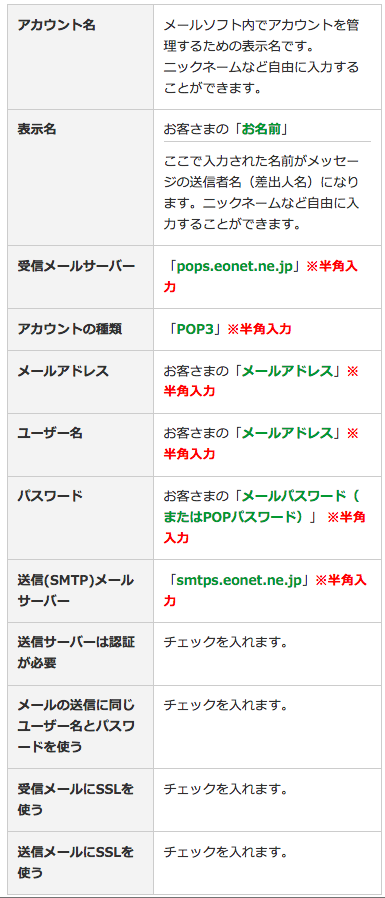
STEP7
〔完了〕をクリックします。
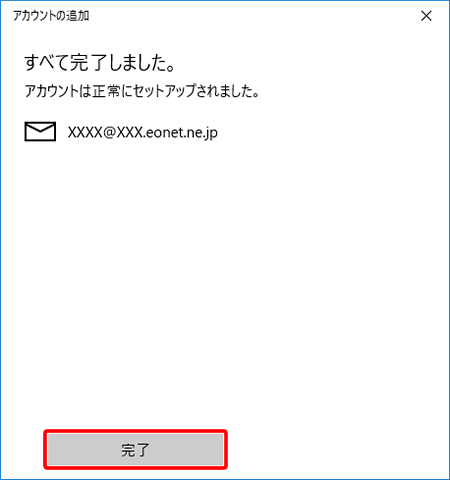
STEP8
この画面が表示された場合は、〔受信トレイに移動〕をクリックします。
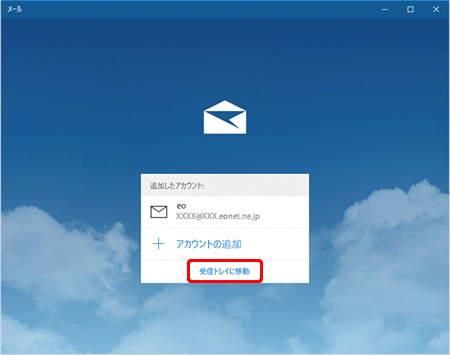
以下の画面が表示された場合
〔開始する〕をクリックします。
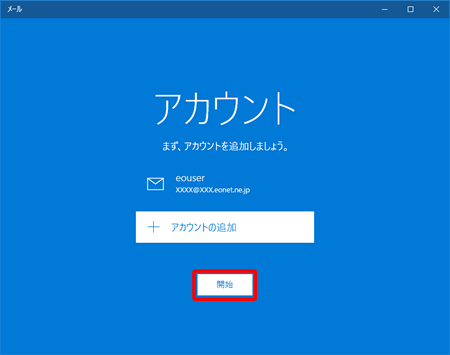
STEP9
受信トレイの画面が表示されます。
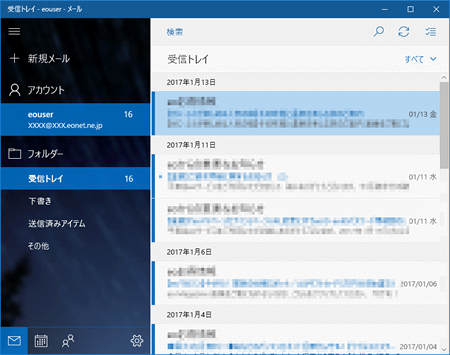
これでWindows 10 メール アプリでのメールアカウント新規作成方法(POP)は完了です。
